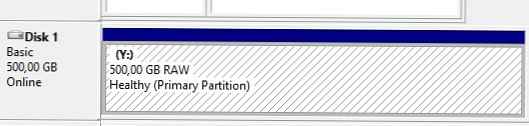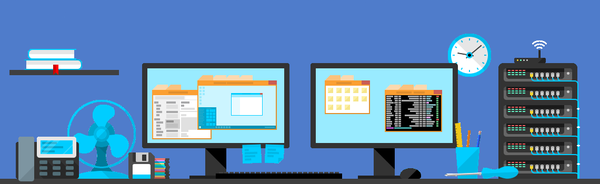
Myšlenka s několika kartami v jednom okně aplikace, vypůjčená z prohlížečů, není v systému Windows plně implementována, ale je to možné díky samostatnému softwaru třetích stran. Karty, stejně jako prohlížeč Chrome v Průzkumníkovi Windows, jsou tedy organizovány zavedením programu Clover do systému. A instalací nástroje Office Tab můžete na samostatných kartách pracovat s různými dokumenty některých aplikací sady Microsoft Office. Program TidyTabs je řez nad Clover i Office Tab, protože se jedná o univerzální řešení pro Windows. TidyTabs vám umožní pracovat s několika kartami v oknech většiny funkcí systému na ploše systému
jak na plný úvazek, tak na programy třetích stran.

TidyTabs existuje ve bezplatné omezené verzi Free and paid Professional (9 dolarů). Ve verzi Free můžete pracovat s ne více než třemi kartami v jednom okně, karty nelze přejmenovat a přesunout, nemůžete pomocí tlačítka kolečka myši zavřít karty. A činnost TidyTabs se vztahuje pouze na hlavní obrazovku. Nelze pracovat s kartami v oknech programů umístěných na druhém monitoru a přesouvat karty mezi okny na různých obrazovkách. Verze TidyTabs Professional tato omezení odstraňuje.
TidyTabs se usadí v systémové liště. Nejprve musíte zavolat odtud, abyste mohli používat osobní licenci pro bezplatnou verzi. To umožní testování programu před zakoupením verze Professional..

Karty implementované programem TidyTabs se zobrazí, když umístíte kurzor myši do levého horního rohu oken. Kliknutím levým tlačítkem myši na kartu jednoho z oken ji můžete přetáhnout na kartu jiného okna. Tak jsou dvě nebo více oken sloučena do jednoho, ale s několika kartami. V některých případech můžete dokonce kombinovat několik různých aplikací v jednom okně - například karty Průzkumníka jsou kombinovány s kartou Kalkulačka.

Princip je stejný jako při práci se záložkami prohlížeče. Pravda, s tím rozdílem, že neexistuje žádné vhodné tlačítko pro otevírání nových karet po ruce. Nepotřebné karty však můžete zavřít i bez prostředního tlačítka myši, které funguje pouze ve verzi TidyTabs Professional. Možnost zavřít karty je implementována v kontextové nabídce, která je na nich vyvolána. Zde výběrem možnosti „Vyloučit“ název_programu „okna“ můžete tento nebo tento program přidat do černé listiny TidyTabs a poté bude zakázána práce s kartami. Výběrem „Nastavení“ v kontextové nabídce na kartách nebo na ikoně TidyTabs na hlavním panelu získáme přístup k nastavení programu.

V části „Obecné“ nastavení TidyTabs můžete spravovat organizační problémy, jako je autostart spolu s Windows nebo zobrazit ikonu na liště, a v případě potřeby také vrátit program do výchozího nastavení. Sekce „Vzhled“ je nastavení samotných karet: jejich průhlednost v aktivním, neaktivním stavu a při přetažení, citlivost, když umístíte kurzor myši na myš.

V sekci „Chování“ najdeme několik nastavení chování pro karty - automatické skrytí stejných karet, automatické skrytí pruhu karet, když je okno rozbaleno na celou obrazovku, popisy pro dlouhé názvy karet. Sekce „Vyloučení“ je určena k vytváření bílých a černých listin. Whitelist - pro tyto programy budou fungovat pouze TidyTabs, ale ne pro ostatní. Blacklist - pouze pro tyto programy nebude fungovat TidyTabs, ale pro ostatní to bude.
TidyTabs nebude moci implementovat karty uvnitř programových oken, pro které není původně určeno ke spuštění více instancí - například pro aplikace z Windows Store, pro běžný Scissors screenshoter atd..
Program je podporován všemi verzemi Windows, počínaje sedmi. TidyTabs si můžete stáhnout z webu vývojáře.
Přeji vám krásný den!